Az Android Debug Bridge (ADB) telepítése
A Google kiadott két eszközt, az Android Debug Bridge-et (ADB) és a fastboot-ot, mindkettő elérhető a Platform Tools nevű csomagban. Ők parancs sor eszközök, amelyek segítségével testreszabhatja és vezérelheti Android telefonját küldéssel parancsokat számítógépén keresztül.
Mindaddig, amíg a hibakeresési mód engedélyezve van a telefonon, küldhet ADB-parancsokat, miközben a telefon rendszeresen működik, vagy még akkor is, ha helyreállítási módban van. Ráadásul a készüléknek nem is kell gyökeres, így nem kell aggódnia követve azokat a lépéseket első.
Az itt található információk attól függetlenül érvényesek, hogy ki készítette Android telefonját: Samsung, Google, Huawei, Xiaomi stb.
Ezekkel az ADB-parancsokkal módosíthatja Androidját anélkül, hogy meg kellene érintenie az eszközt, de ennél sokkal több is lehetséges. Az ADB segítségével egyszerű dolgokat hajthat végre, például rendszerfrissítéseket telepíthet, vagy akár olyan dolgokkal is foglalkozhat, amelyek általában korlátozottak, például olyan beállítások módosítása, amelyek létezéséről nem is tudtál, vagy hozzáférés a rendszerint zárolt rendszermappákhoz le.
Íme néhány példa az ADB-parancsokra:
- adb eszközök megmutatja, hogy mely ADB támogatott eszközök csatlakoznak a számítógéphez
- adb újraindítás újraindítja a telefont
- adb biztonsági mentés létrehoz egy teljes biztonsági másolatot a telefonról, és elmenti a számítógépére
- adb sideload betölti a ROM-okat és egyebeket postai irányítószám fájlokat a számítógépről az Androidra
- adb pull fájlokat másol a telefonról a számítógépre
- adb shell lehetővé teszi a parancsok futtatását az Android-eszköz termináljában
- adb reboot -bootloader elindítja a telefont rendszerbetöltő módban, hogy gyorsindítási parancsokat tudjon futtatni.
A Fastboot akkor hasznos, ha módosítania kell Android telefonját firmware vagy más fájlrendszer-adatokat, miközben rendszerbetöltő módban van, például új rendszerindító lemezkép telepítése. Általában egyéni helyreállítás telepítésére használják, ha a telefon normál módon leáll.
01
05-től
Az ADB és a Fastboot letöltése
Lifewire
Mindkét segédprogram elérhető az Android.com webhelyen:
Meglátogatni a SDK Platform-Tools letöltési oldal hogy megtalálja az ADB és a fastboot legújabb verzióját.
A teljes Android SDK-ban is benne vannak, de nem szükséges mindezt letölteni csak ehhez a két eszközhöz, amelyeket a Platform Tools segítségével szerezhet be.
- Válassza ki a megfelelő letöltési hivatkozást operációs rendszer.
Más szóval, ha Windows rendszere van, válassza a SDK Platform-Tools for Windows one, vagy a Mac letöltése macOS-hez stb. - Miután elolvasta a feltételeket, kattintson a mellette lévő négyzetre Elolvastam és elfogadom a fenti feltételeket.
- Kattintson AZ SDK PLATFORM-ESZKÖZÖK LETÖLTÉSE A [operációs rendszer].
- Mentse el a fájlt egy emlékezetes helyre, mert hamarosan újra használni fogja. A mappa, ahová általában menti a fájlokat, rendben van, ha tudja, hogyan lehet oda visszajutni.
Mivel az ADB ZIP-archívumban tölt le, használat előtt ki kell csomagolnia, amelynek helyét a következő lépésben kiválaszthatja. Ez azt jelenti, hogy a 4. lépésben szereplő hely nem feltétlenül a program állandó helye.
02
05-től
Nyissa meg a Platform Tools ZIP fájlt
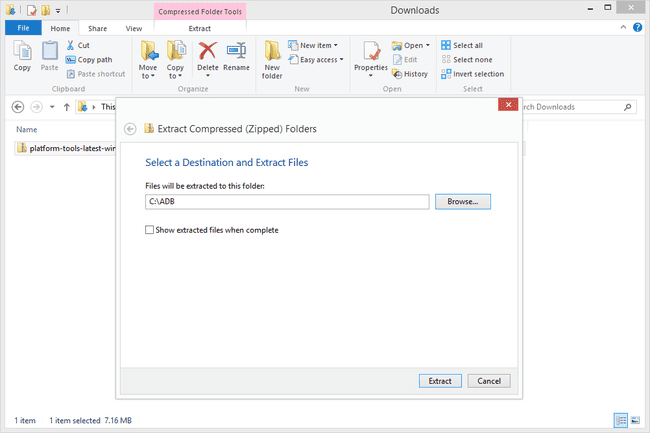
Lifewire
Nyissa meg azt a mappát, amelybe a Platform Tools alkalmazást is mentette, és bontsa ki a ZIP-fájl tartalmát.
Az operációs rendszer beépített eszközökkel rendelkezik, amelyek ezt megtehetik Ön helyett, de néhány egyéb lehetőség között szerepel a ZIP-fájl megnyitása egy ingyenes fájlkibontó segédprogrammal.
ablakok
- Jobb klikk platform-tools-latest-windows.zip és válassza ki a kivonat opciót. Ezt hívják Összes kibontása... a Windows egyes verzióiban.
- Amikor a fenti képen látható módon megkérdezi, hogy hova mentse a fájlt, válasszon egy mappát, amely megfelelő az ADB számára maradni, nem valahol ideiglenesen, például egy letöltési mappában, vagy olyan helyen, ahol könnyen zsúfolt, például a asztali.
Kiválasztottam a C: meghajtóm gyökerét, egy nevű mappában ADB. - Jelölje be a mellette lévő négyzetet A kibontott fájlok megjelenítése, ha kész.
- Kattintson Kivonat hogy oda mentse a fájlokat.
- Az 1. lépésben kiválasztott mappának meg kell nyílnia, és meg kell jelennie a platform-eszközök mappát, amelyet a korábban letöltött ZIP-fájlból bontottak ki.
A 7-Zip és a PeaZip néhány harmadik féltől származó program, amely képes megnyitni a ZIP fájlokat a Windows rendszerben.
Mac operációs rendszer
- Dupla kattintás platform-tools-latest-darwin.zip hogy a tartalmat azonnal kibontsa ugyanabba a mappába, amelyben éppen tartózkodik.
- Meg kell jelennie egy új mappának, melynek neve platform-eszközök.
- Ezt a mappát bárhová áthelyezheti, vagy megtarthatja ott, ahol van.
Ha szeretné, ehelyett a The Unarchiver vagy a Keka segítségével nyissa meg a ZIP-fájlt.
Linux
Linux a felhasználók használhatják a következő terminálparancsot, lecserélve cél mappa a kívánt mappával platform-eszköz mappába, amelybe kerül.
unzip platform-tools-latest-linux.zip -d célmappa
Ennek legjobb módja, ha megnyitja a Terminált abban a mappában, ahol a ZIP fájl található. Ha nem ez a helyzet, módosítania kell a platform-tools-latest-linux.zip elérési út, hogy tartalmazza a ZIP-fájl teljes elérési útját.
Ha az unzip segédprogram nincs telepítve, futtassa ezt a parancsot:
sudo apt-get install unzip
A Windowshoz hasonlóan Linuxban is használhatja a 7-Zip-et vagy a PeaZip-et, ha inkább nem használja ezeket a terminálparancsokat, vagy ha nem működnek az Ön számára.
03
05-től
Másolja a mappa elérési útját a "platform-tools" mappa elérési útjába
Lifewire
Mielőtt elkezdi használni az ADB-t, győződjön meg arról, hogy könnyen elérhető-e a parancssorból. Ehhez meg kell vezetni a platform-eszközök mappát az előző diáról, hogy beállítsa a környezeti változó.
Ennek legegyszerűbb módja, ha először átmásolja a mappa elérési útját:
ablakok
- Nyissa meg azt a mappát, ahonnan kicsomagolta platform-eszközök mappát.
- Nyissa meg a platform-eszközök mappát, így láthatja a benne lévő mappákat és fájlokat.
- Az ablak tetején kattintson az útvonal melletti üres helyre.
Alternatív megoldásként üthet is Alt+D az aktuális fókusz gyors mozgatásához a navigációs sávra, és automatikusan kiemeli a mappa elérési útját. - Amikor a megnyitott mappa elérési útja ki van jelölve, kattintson a jobb gombbal, és másolja ki, vagy nyomja meg a gombot Ctrl+C.
Mac operációs rendszer
- Válaszd ki a platform-eszközök kicsomagolt mappát.
- Találat Command+i kinyitni a Szerezz információt ablak az adott mappához.
- Kattintson és húzza a „Hol” melletti elérési utat, hogy az ki legyen jelölve.
- Találat Command+C a mappa elérési útjának másolásához.
Linux
- Nyissa meg a platform-eszközök mappát, így láthatja a benne lévő többi mappát és fájlt.
- Találat Ctrl+L hogy a fókuszt a navigációs sávra helyezze. Az útvonalnak azonnal kiemeltté kell válnia.
- Másolja az elérési utat a Ctrl+Cbillentyűzet parancsikon.
Ezen operációs rendszerek bármelyikének verziója eléggé eltérhet ahhoz, hogy a lépések nem pontosan olyanok, mint itt láthatóak, de működniük kell az egyes operációs rendszerek legtöbb kiadásával.
04
05-től
Szerkessze a PATH rendszerváltozót
Lifewire
Így kell megnyitni a Rendszerváltozó szerkesztése képernyőt a Windows rendszerben, hogy a másolt elérési utat PATH rendszerváltozóként lehessen beállítani:
- Nyissa meg a Vezérlőpultot.
- Keresse meg és nyissa meg a Rendszer kisalkalmazás.
- Választ Haladó rendszerbeállítások a bal oldalról.
- Ban,-ben Rendszer tulajdonságai ablakban kattintson vagy koppintson Környezeti változók... alján a Fejlett lapon.
- Keresse meg a feliratozott alsó területet Rendszerváltozók, és keresse meg a nevű változót Pálya.
- Kattintson Szerkesztés....
- Kattintson a jobb gombbal a Változó értéke: szövegmezőbe, és illessze be az elérési utat a platform-eszközök mappát.
Ha már vannak más elérési utak a szövegmezőben, menjen a jobb szélre (leütés Vége a billentyűzeten, hogy gyorsan odaérjen), és tegyen pontosvesszőt a legvégére. Szóközök nélkül kattintson a jobb gombbal, és illessze be a mappa elérési útját. Lásd a fenti képet referenciaként. - Kattintson rendben néhányszor, amíg ki nem száll Rendszer tulajdonságai.
Kövesse az alábbi lépéseket a PATH-fájl szerkesztéséhez macOS vagy Linux rendszerben:
- Nyissa meg a terminált a Spotlight vagy az Alkalmazások/Segédprogramok segítségével.
- Írja be ezt a parancsot a Bash-profil alapértelmezettként való megnyitásához szöveg szerkesztő:
érintse meg a ~/.bash_profile; nyissa meg a ~/.bash_profilt
- Vigye a kurzort a fájl legvégére, és írja be a következőt, lecserélve mappát a felé vezető úttal platform-eszközök mappa:
export PATH=”$HOME/mappát/bin:$PATH”
- Mentse el a fájlt, és lépjen ki a szövegszerkesztőből.
- Írja be a következő terminálparancsot a Bash-profil futtatásához:
forrás ~/.bash_profile
05
05-től
Tesztelje, hogy el tudja-e érni az ADB-t
Lifewire
Most, hogy a rendszerváltozó megfelelően be van állítva, ellenőriznie kell, hogy valóban futtathat-e parancsokat a program ellen.
- Nyissa meg a Parancssort vagy Terminál.
- Belép adb.
- Ha a parancs eredménye ehhez hasonló szöveg:
Android Debug Bridge 1.0.39 verzió, 3db08f2c6889-android, C:\ADB\platform-tools\adb.exe néven telepítve
akkor készen áll az Android Debug Bridge használatára a parancssorból!
